
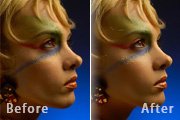
本教程用到了两款比较经典的磨皮滤镜:Noiseware及柯达滤镜。需要下载安装后才可以使用。磨皮非常方便,效果也非常不错。原图 最终效果 1、打开原图,把背景图层复制一层。2、使用外挂滤镜Noiseware磨皮,没有这款滤镜的可以去网上下。3、具体参数如下图右。

美白的方法有很多,大家都可以选择自己喜欢的方法去做。美白的时候最好能保持肤色的细节。这样美出来的效果会细腻很多。原图 最终效果 1、打开原图素材,创建色彩平衡调整图层,选择中间调,数值:-21/-3/+12。2、创建曲线调整图层,数值:118/139。 3、创建色阶调

本教程在介绍人物磨皮的同时也介绍了动作如何创建及使用。作者磨皮的方法为现在较为流行的计算通道法。很多教程都介绍过,大致过程:磨皮的时候我们在通道面板选择一个细节较多的通道并复制一份,然后对复制的通道执行一些滤镜及计算操作加强质感。最后用得到的通道选区给人物美白即可。原图 最终效果 1、打开原图素材

本教主要介绍人物脸部的美白和润色。由于是视频照片,人物脸部的细节不太明显。最好的美白方法就是把脸部涂干净并调白一点。原图最终效果1、打开原图素材,按Ctrl+J把背景图层复制一层。执行:滤镜模糊高斯模糊,数值为4,确定后按住Alt键加上图层蒙版,然后用白色画笔涂抹人物脸部及衣服上有杂色的部分。也可以选择自己的方法磨皮。2、新建一个图层,按Ctrl+Al

素材图的有点轻微的模糊,色调有点偏暗。处理的时候可以分步来做。先用滤镜或外挂滤镜把图片处理清晰,然后再整体磨皮及润色。原图 最终效果 1、打开原图,CTRL+J复制一层,用数码照片修复美化滤镜,选择自动修复,数值如图。滤镜的名称为:“DCE Tools”需要的朋友可以去网上下载。

通道磨皮及美白是现在较为流行的。操作起来虽然有点繁琐,不过效果自然,而且能够很好的保持人物肤色的细节。大致操作过程:先简单的用调色工具多图层叠加等把图片稍微调白一点,然后在通道面板复制细节较好的通道,再用滤镜及计算等得到暗调部分的选区,回到图层面板和用曲线等工具把暗部调亮一点,后期再美化一下细节即可。原图

本教程不仅非常详细的介绍了保细节磨皮的方法还介绍了一些后期的细节处理。在磨皮的时候,如果使用一些外挂滤镜操作,出来的效果就会感觉非常平,因为肤色的高光及暗调部分丢失。后期还需要用计算及通道等把高光及暗调部分还原出来,也可以用加深,减淡工具来操作。只有做好这些后期的操作,磨皮后的效果才会更真实自然。原图 最终

本教程的磨皮方法有点类似高低频磨皮方法。不过操作的方法有点不同。高低频也是把需要的图片分为两个图层来处理,其中一个图层需要用滤镜提取细节部分再适当改变图层混合模式来加强图片质感。下面的教程大体是用这个原理来实现,不过操作的时候用到了一些外挂滤镜,这样处理的方法更灵活,效果也更精细。原图 最终效果

彩妆的添加跟图片上色的原理基本一致,都是用选区控制好需要加色的部分,然后填色再适当修改图层混合模上色。不过彩妆制作难度稍微大一点,需要考虑总体的彩妆搭配:如眼影,腮红,嘴唇等各部分的装饰需要协调一致,另外彩妆需要突出质感,眼睛及嘴唇还需要用滤镜及调色工具把质感做出来。原图 最终效果 1、打开图片,

本教程介绍中年妇女的年轻处理的方法。操作的重点就是用液化工具给人物修面,修的时候要考虑到人物衰老后脸型的自然变化。然后反相操作。脸型修改后,再适当磨皮及降噪处理即可。原图 最终效果1 最终效果2 1、打开原图素材,用修复画笔工具把脸上的皱纹修复,然后用印章工具将眼袋减
手机访问:M.PSDEE.COM/电脑访问:WWW.PSDEE.COM